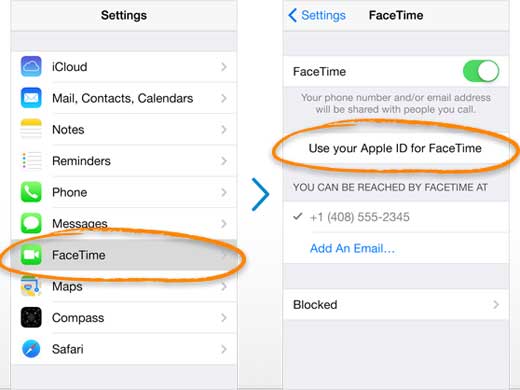App Facetime come si usa e si fa una videochiamata con iPhone e iPad
L'app Facetime è disponibile su tutti i dispositivi portatili di Apple. E’ tramite Facetime che possiamo comunicare in videochiamata con il nostro iPad con chi possiede un iPhone, un iPod Touch un Mac o un MacBook.
Menu di navigazione dell'articolo
- Facetime su iPhone come funziona
- Fotocamera iPhone
- Come si usa FaceTime per fare una videochiamata
- Facetime app per iPad
- Come si usa l'app Facetime su iPad in tre passaggi
Facetime su iPhone come funziona
FaceTime è un'app per videochiamate sviluppata da Apple. È disponibile su tutti i dispositivi Apple, inclusi iPhone, iPad, Mac e Apple Watch. FaceTime è un modo semplice e gratuito per rimanere in contatto con amici e familiari. Puoi utilizzare FaceTime per fare videochiamate individuali o di gruppo, e puoi anche condividere lo schermo del tuo dispositivo.
Ecco come funziona FaceTime, apri l'app FaceTime sul tuo dispositivo Apple. Quindi, tocca il pulsante "Nuova chiamata" e seleziona le persone con cui desideri parlare. Puoi anche inviare un invito a FaceTime via e-mail o SMS.
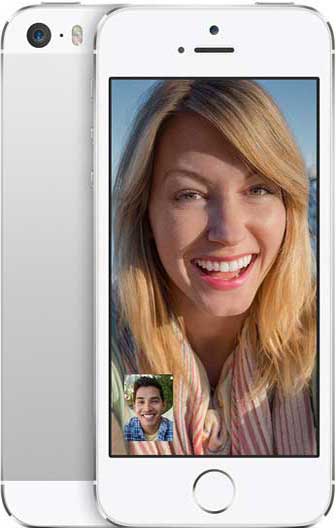
Durante una videochiamata FaceTime, puoi vedere i volti delle persone con cui stai parlando in tutta chiarezza. Puoi anche utilizzare la funzione "Amplifica voce" per sentire meglio le persone che parlano in ambienti rumorosi.
FaceTime è un modo sicuro e privato per comunicare con i tuoi amici e familiari. Le videochiamate FaceTime sono crittografate end-to-end, il che significa che le tue conversazioni sono private e protette.
Ecco alcune delle funzioni di FaceTime:
- Videochiamate individuali e di gruppo
- Condivisione dello schermo
- Amplifica voce
- Scrittura a mano
- Memoji e Animoji
- Filtri e effetti
- Live Photo
FaceTime è un’app iOS molto facile da usare che ci consente di fare una videochiamata con iPhone e con iPad. Sin dalla sua prima apparizione, è risultata sempre molto funzionale e precisa, ma con iOS e con iPhone, la grafica di FaceTime è stata ridisegnata e risulta qualitativamente migliore. L’immagine che riceviamo sul display del nostro iPhone ha un maggiore spazio grazie all’eliminazione della barra che si trovava a fondo pagina, sostituita con dei comandi fluttuanti.
Fotocamera iPhone
La fotocamera frontale di iPhone, con il suo nuovo sensore più preciso nella messa a fuoco, è in grado di catturare l’81% di luce in più rispetto a quello presente nei modelli precedenti, consentendo così videochiamate eccellenti.
Avremo immagini e video più luminosi e dettagliati, anche in condizioni di luce critiche. È stata migliorata la messa a fuoco che permette all'app FaceTime di reagire più rapidamente e con precisione agli spostamenti del soggetto e a diversi piani focali.
Come si usa FaceTime per fare una videochiamata
- Per usare FaceTime, dovete attivarlo e abbinarlo a un ID Apple. Da Impostazioni toccate la riga FaceTime e accedete alla pagina delle sue impostazioni.
- Toccate il pulsante in modo che sia visibile il segnale verde.
- Attivate anche Chiamate cellulare iPhone e, quando richiesto inserite il vostro ID Apple e la vostra password.
- A questo punto segnalate da quali indirizzi email e numeri telefonici volete essere contattati da una videochiamata FaceTime.
- Scorrete la pagina sino alla sezione ID Chiamate e selezionate gli indirizzi email e numeri di telefono che volete siano visibili al nostro contatto durante una videochiamata FaceTime.
- Chiudete Impostazioni.
- Per fare una videochiamata con iPhone aprite un contatto e cliccate l’icona con la videocamera presente sulla riga intitolata FaceTime.
- Attendete che il vostro contatto accetti la videochiamata. Naturalmente potete fare videochiamate con iPhone solo con contatti che a loro volta hanno FaceTime.
Comandi FaceTime
Durante la videochiamata con l'app FaceTime, nell’area centrale del display del nostro iPhone saranno visualizzate le immagini che arrivano dal nostro contatto. Nella finestra piccola invece sarà visualizzata la nostra immagine, cioè quella che il nostro contatto vedrà.
Toccando il pulsante cambio fotocamera possiamo inviare al nostro contatto le immagini della fotocamera esterna e viceversa. Possiamo anche silenziare la videochiamata toccando il pulsante a forma di microfono e parlare senza che il nostro contatto possa ascoltare. Per finire la videochiamata, basta toccare l’icona rossa con il telefono.
Facetime app per iPad
Chi già conosce l’app Facetime, la troverà sul nuovo iPad, efficiente come al solito e migliorata, dalla qualità immensamente superiore di obiettivo e schermo, mentre chi la vede per la prima volta resterà incantato davanti alla fluidità, la nitidezza grafica e la facilità d’uso di Facetime.
La presenza di due videocamere è una novità già introdotta da Apple con il precedente modello iPad, anche se con qualche limite dovuto alla risoluzione poco esaltante. Nonostante ciò, Apple ha permesso di sperimentare un modo tutto nuovo di comunicare tra le persone avvalendoci delle possibilità offerte dallo schermo.
Con i nuovi iPad le cose sono migliorate enormemente, l’app che permette di gestire le video chiamate è sempre Facetime e non presenta particolari differenze rispetto alle edizioni precedenti. Il cambiamento sostanziale risulta la bellezza del display Retina, con prestazioni straordinarie così come la nuova videocamera.
Tutto ciò contribuisce ad avere una comunicazione video ad alta definizione dalla qualità sorprendente e che può contare sulla presenza dei due obiettivi, frontale e posteriore della videocamera, per dare ancora più versatilità alle nostre videochiamate.

La presenza di due obiettivi permette poi di sfruttare le videochiamate in modo molto creativo. Se ad esempio ci troviamo in un luogo splendido e interessante e di voler mostrarlo a qualcuno che ci interessa ma che non è con noi, basta effettuare la videochiamata e, una volta in contatto, premere il pulsante sullo schermo per attivare la videocamera posteriore.
È così che potremo rendere partecipi i nostri amici e mostrare loro tutto ciò che anche noi vediamo senza essere obbligati a voltare l’iPad e mentre si continua ad ascoltare la voce del nostro interlocutore che continuerà a guardarci in un riquadro dello schermo.
Come si usa l'app Facetime su iPad in tre passaggi
- Per prima cosa abilitare le notifiche Push per Facetime nel menu delle Impostazioni. Attivando le notifiche Push di Facetime , questa stabilirà un collegamento diretto con il nostro iPad e ci segnalerà messaggi e altro, per esempio un commento che ci riguarda su Facebook anche quando non ci troviamo all’interno dell’applicazione. Un po’ come per il ricevimento di un SMS. Ora avviare Facetime e aggiungere un contatto con cui comunicare. Il nostro interlocutore dovrà disporre di un account su Facetime e a noi servirà il suo indirizzo di posta elettronica. Al termine facciamo un tocco sull’indirizzo.
- Durante la conversazione il nostro contatto comparirà a schermo intero, mentre noi saremo visibili nel riquadro in alto a destra. È possibile personalizzare l’elenco dei contatti organizzandoli in preferiti e aggiungendo anche una foto di ognuno dei nostri amici. I comandi per l’uso di Facetime sono ridotti al minimo indispensabile.
- Nella piccola barra in basso sono presenti soltanto tre pulsanti. Il primo a sinistra serve per escludere l’audio mentre quello al centro interrompe la chiamata. L’ultimo pulsante alterna la visuale tra i due obiettivi, è quello che dobbiamo prendere per attivare la videocamera posteriore e mostrare il luogo dove ci troviamo.
Come effettuare una videochiamata di gruppo con iPhone
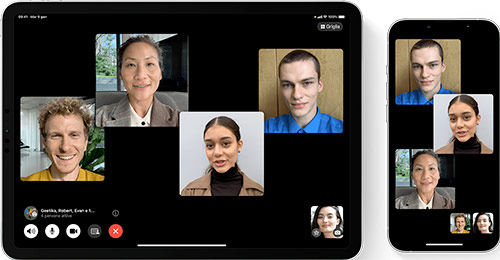
Esistono due modi per fare una videochiamata di gruppo con iPhone:
1. Tramite l'app FaceTime:
- Avviare una chiamata FaceTime di gruppo dall'app FaceTime:
- Apri l'app FaceTime.
- Tocca "Nuova chiamata FaceTime".
- Inserisci i nomi o i numeri di telefono dei contatti che vuoi chiamare.
- Tocca il pulsante "Audio" o "FaceTime".
- Avviare una chiamata FaceTime di gruppo dall'app Messaggi:
- Apri l'app Messaggi.
- Avvia una conversazione di gruppo o apri una conversazione esistente.
- Tocca il pulsante FaceTime nell'angolo in alto a destra.
- Tocca "FaceTime Audio" o "FaceTime Video".
2. Tramite una chiamata in conferenza telefonica:
- Componi il numero della prima persona e attendi che si connetta.
- Componi il numero della seconda persona e attendi che si connetta.
- Le due chiamate vengono unite in un'unica chiamata in conferenza telefonica.
Funzionalità aggiuntive:
- Aggiungere un chiamante in arrivo:
- Se stai effettuando una conferenza telefonica e qualcuno ti chiama, tocca "In attesa" e rispondi.
- Attendi la connessione della chiamata, quindi tocca "Unisci".
- Visualizzare i partecipanti in una griglia:
- Durante una videochiamata di gruppo, tocca il pulsante "Griglia".
- Attivare le trascrizioni live:
- Durante una videochiamata di gruppo, tocca il pulsante "Trascrizioni".
- Usare altre app durante una chiamata:
- Durante una videochiamata di gruppo, tocca il pulsante "Home".
Per maggiori informazioni:
- Consulta la guida ufficiale Apple: https://support.apple.com/en-us/105088
- Leggi il supporto Apple per le chiamate in conferenza: https://support.apple.com/it-it/111787
Suggerimenti:
- Assicurati di avere una connessione Internet stabile.
- Se usi FaceTime Audio, assicurati di essere in un ambiente silenzioso.
- Se usi FaceTime Video, assicurati di avere una buona illuminazione.
- Puoi utilizzare gli AirPods o le cuffie per una migliore qualità audio.
- Dettagli
- Categoria: Guide iPhone e iPad